

Передача заявок из форм Tilda в другие сервисы → Google таблицы. Добавление строки
Получайте заявки оставленные в формах сайтов, сделанных на Tilda
и сохраняйте все в Google таблицы, для дальнейшего хранения, анализа или учета
Получение заявок из форм Tilda
Посмотрите видео, в котором подробно описывается процесс настройки
Выберите Источник "Tilda, лид-формы". Нажмите "Сохранить"
 Скопируйте url-адрес
Скопируйте url-адрес

Настройте сайт на Tilda.cc
Перейдите и авторизуйтесь в своем аккаунте Tilda.cc
Перейдите в нужный сайт

Выберите в меню "Формы"
 Выберите пункт Webhook
Выберите пункт Webhook

Вставьте url-адрес, который вы копировали из webjack
 Нажмите на кнопку "Настройки"
Нажмите на кнопку "Настройки"

Установите два пункта, и нажмите кнопку "Изменить", чтобы сохранить изменения
 Привяжите вебхук ко всем формам вашего сайта
Привяжите вебхук ко всем формам вашего сайта

Опубликуйте страницы вашего сайта

После этого данные из форм сайта на Tilda будут поступать в обработку Webjack.
Отправка данных в Google-таблицы
Для отправки данных в гугл таблицы необходимо сначала подключить ваш аккаунт google
Подключение Google-аккаунта
Выберите меню "Подключения" --> "Google"
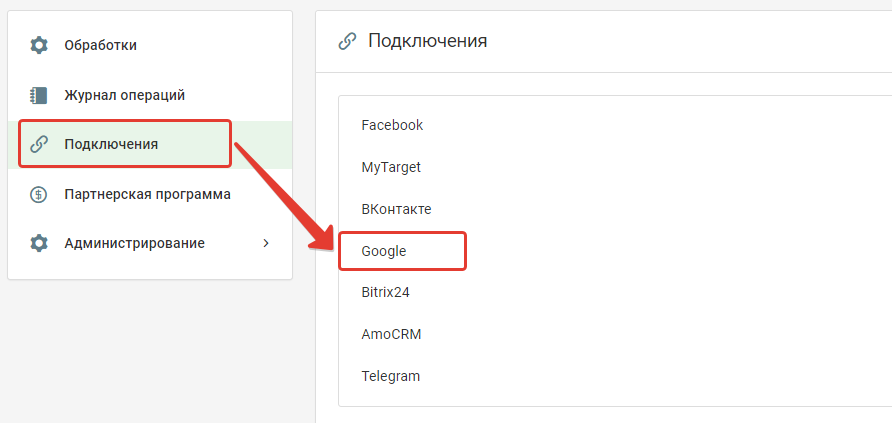
Нажмите на кнопку "Подключить"
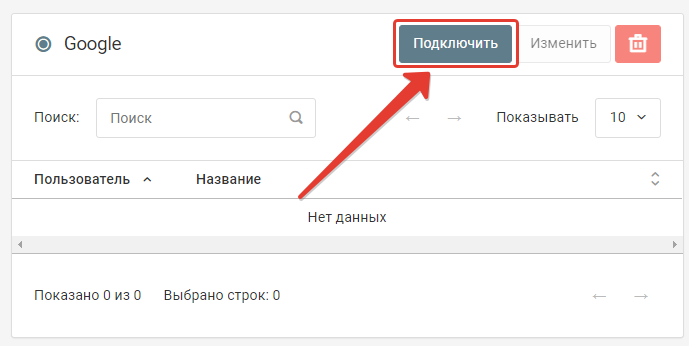
Выберите аккаунт Google, который вы хотите подключить
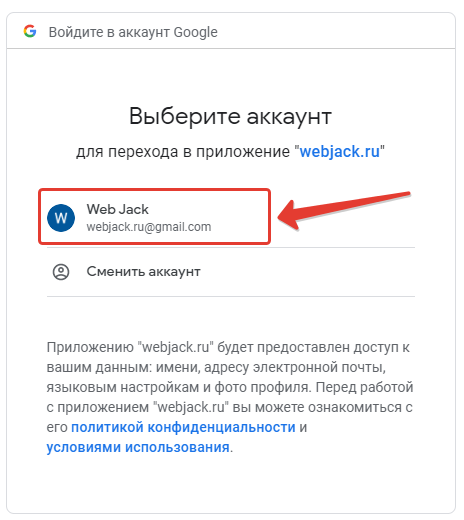 Нажмите на кнопку "Разрешить"
Нажмите на кнопку "Разрешить"
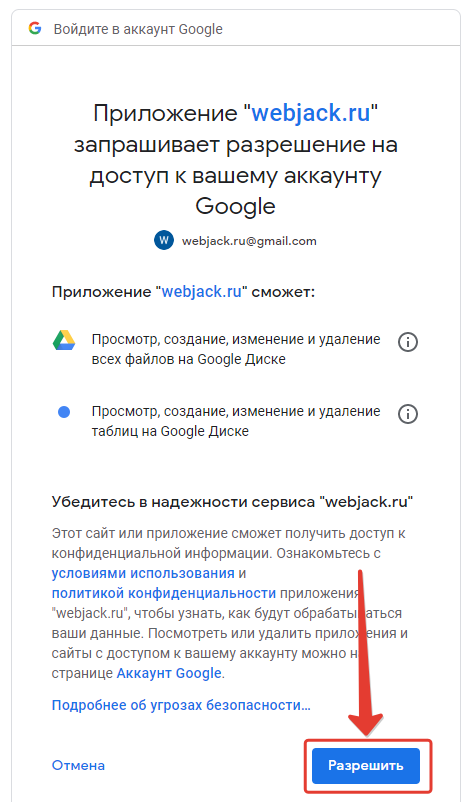
Дайте название вашему "Подключению"
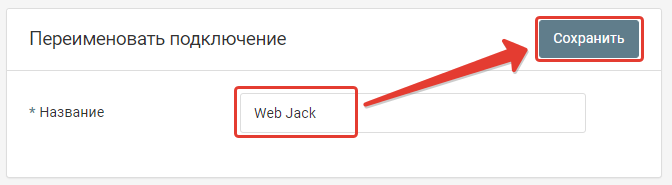
Теперь вы сможете отправлять данные в Google-таблицы этого подключения.
Настройка действия "Добавление строки в таблицу"
Шаг 1. Нажмите на кнопку "Добавить"

Шаг 2. Выберите действие "Добавление строки в таблицу"
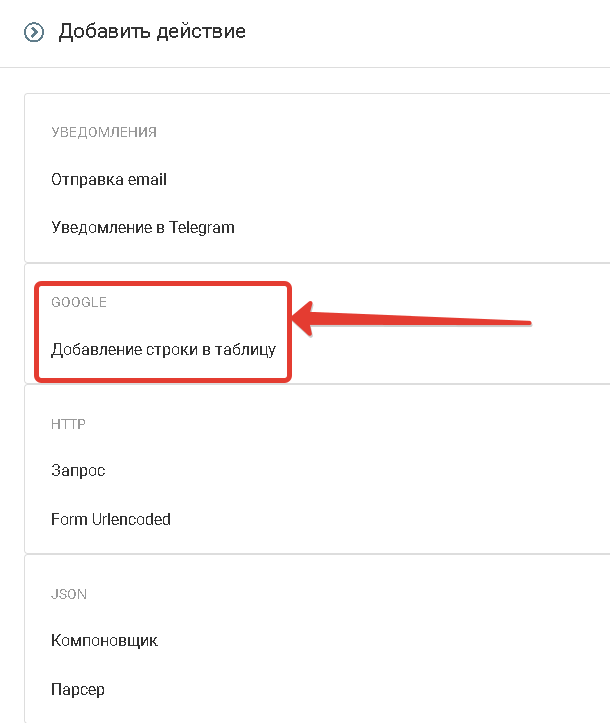
Шаг 3. Выберите подключенного пользователя Google, заранее созданную таблицу и лист
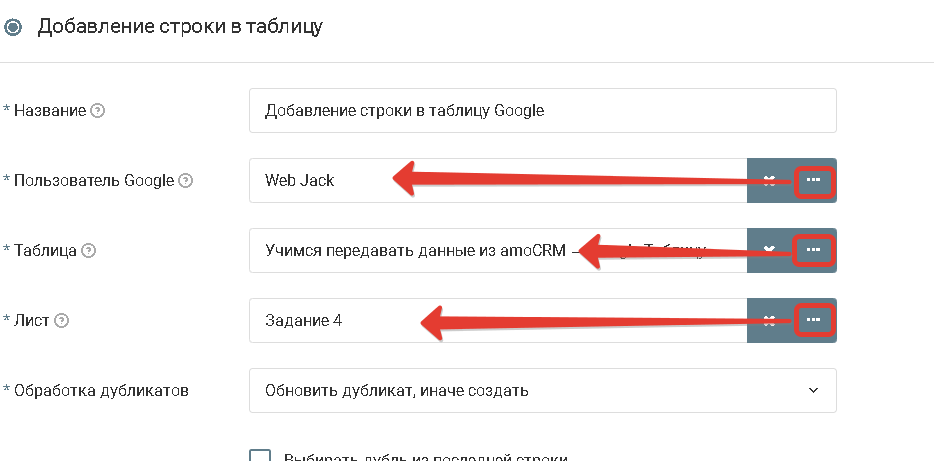
Шаг 4. Выберите данные для передачи в каждый столбец
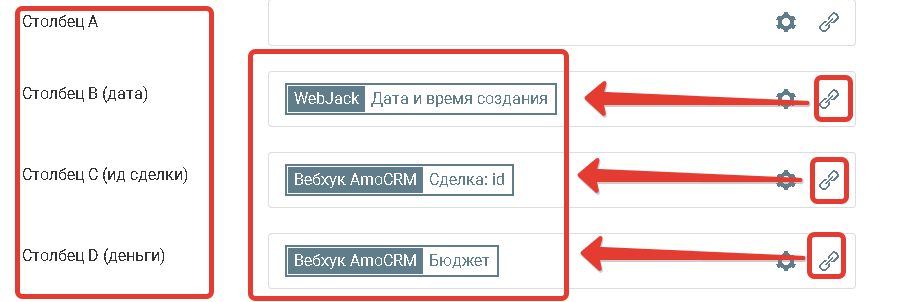
Название столбцов можно предварительно задать в первой строке Google-таблицы
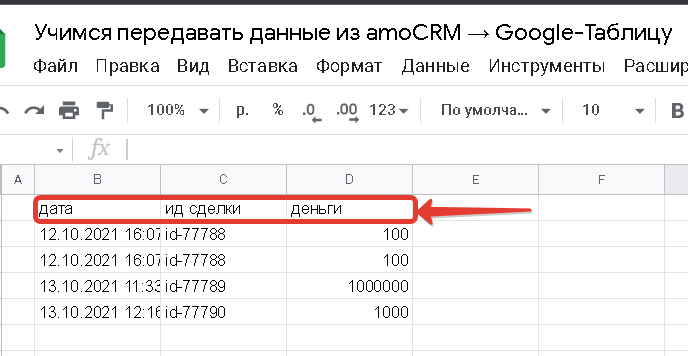 Шаг 5. После того как все настроено, нажмите на кнопку "Сохранить"
Шаг 5. После того как все настроено, нажмите на кнопку "Сохранить"
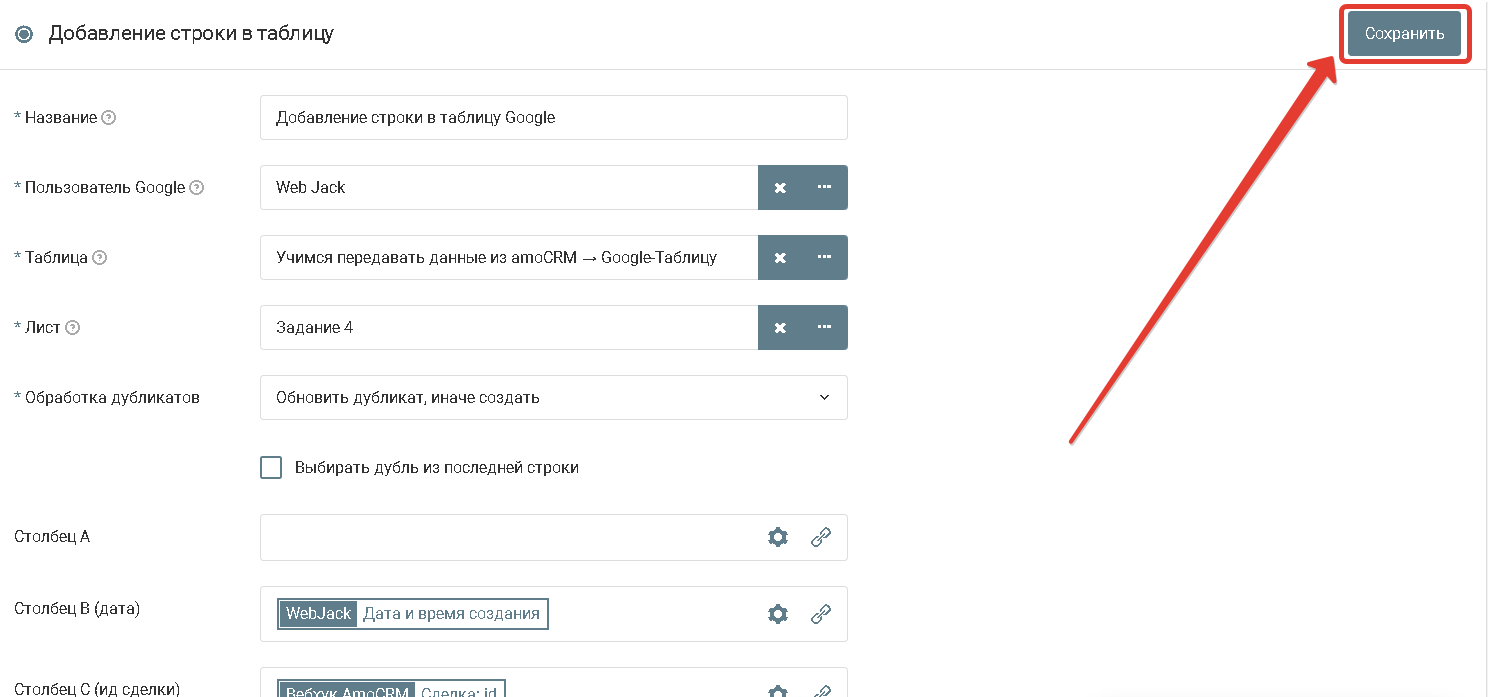
Запустите обработку
Нажмите на кнопку "Запустить"

С этого момента данные будут обрабатываться.
Как все будет работать?
- В обработку будут поступать данные из настроенного вами "Источника данных"
- Поочередно будут выполняться все действия, которые вы настроили
- Все поступающие в обработку данные, а также статус и история их обработки будут отражаться в "Истории операций"

В случае возникновения каких-либо ошибок в процессе обработки, вы получите письмо-уведомление на email.
Если вы обнаружили ошибку или неточность в описании, либо что-то не понятно, напишите нам в чат на сайте. Мы внесем правки.




